FGX Native использует отличную от VCL/FMX концепцию организации работы с ресурсами приложения.
Все ресурсы приложения хранятся централизованно и отдельно от исполняемых файлов приложения. Это позволяет добиться отложенной загрузки ресурсов, сократить время запуска приложения и сэкономить ресурсы мобильного устройства.
FGX Native поддерживает 4 типа ресурсов:
- Цвет;
- Набор изображений;
- Пользовательский файл Шрифта;
- Пользовательский файл (база данных, текстовый файл и т.д.);
В будущем количество типов ресурсов будет расширено.
Дизайнер ресурсов
Работа со всеми ресурсами осуществляется централизованно, через дизайнер ресурсов. Он открывается через главное меню IDE "Project -> FGX Assets Manager".
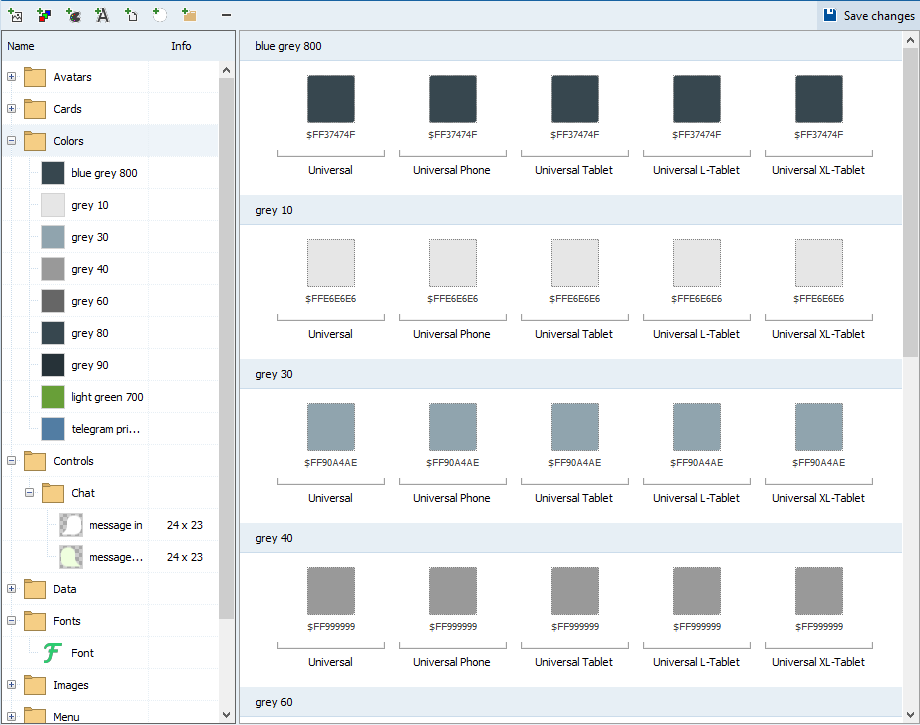
Ресурс
Ресурс TfgAsset - это именованная абстрактная сущность, которую можно сохранить, найти и использовать где вам угодно через менеджер ресурсов TfgAssetManager. Каждый ресурс содержит ряд настроек, отвечающих за его "принадлежность" целевому устройству (Platform - платформа Android/iOS, DeviceClass - класс устройства). FGX Native позволяет использовать разное содержимое в зависимости от целевого устройства.
Например, одна и та же иконка меню на iOS и Android выглядит немного по-разному. На iOS используются более тонкие линии в начертании, в отличии от Android. В этом случае вы можете указать разные варианты иконок для iOS и Android в рамках одного ресурса.
Цвет
Ресурс цвета позволяет выделить настройку цвета из компонентов. Таким образом это позволяет универсализировать настройку внешнего вида всего приложения в одном месте и решить проблему повторного использования значений цвета в разных компонентах и формах. Чтобы создать ресурс цвета нажмите на кнопку с тремя разноцветными квадратами. Автоматически дизайнер создаст ресурс цвета. Дайте ресурсу понятное имя (допускаются латинские символы, цифры и пробел) и задайте цвет.
Набор изображений
Это самый распространенный ресурс. Он позволяет хранить набор картинок, предназначенный для разных типов устройств и плотности экранов. Разные типы экранов могут иметь разную плотность точек на дюйм. Это в конечном итоге сводится к тому, нужно ли масштабировать изображение при выводе или нет. Например, устройства Apple поддерживают 1х, 2х и 3х масштабирование экранов. Это означает, что картинка, которая выводится на экране 1х размером 16х16, на экране с масштабированием 3x будет уже иметь размер 48х48. Чтобы при масштабировании картинка не теряла свое качество, в мобильных приложениях поставляют несколько версий одной и той же картинки в разных масштабах.
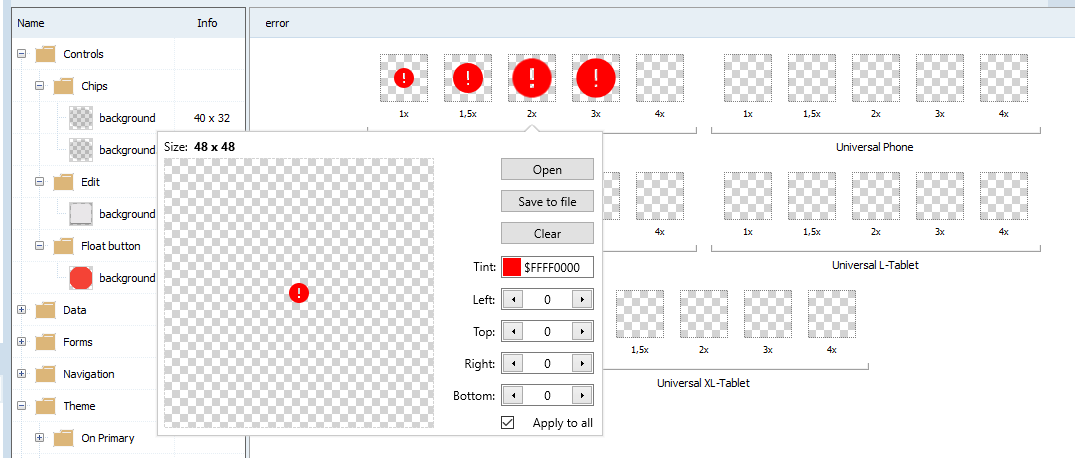
9-patch
Ассет изображения поддерживает упрощенные "9-patch" картинки. Этот прием используется для получения растягиваемого изображения любого размера из исходной растровой картинки. Исходное изображение нарезается на части. При отображении картинки, каждая часть выводится с определенными правилами масштабирования:
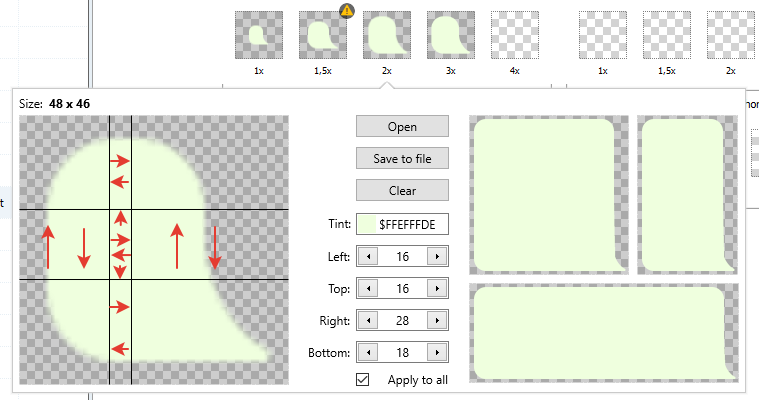
- Углы - выводятся как есть.
- Левая и правая части - имеют фиксированную ширину и растягиваются по высоте.
- Верхняя и нижняя части - имеют фиксированную высоту и растягиваются по ширине.
- Центральная часть - растягивается во всех направлениях.
В результате справа вы можете видеть, как исходное изображение размером 48х46 отображается без искажений в разных размерах. Настройки "Left; Top; Right; Bottom" позволяют задать отступы от каждой стороны изображения, чтобы поделить ее на 9 частей.
Такой прием можно использовать и для генерации тени любого размера.
Импорт изображений
Дизайнер ресурсов поддерживает импорт картинок, скаченных с Material IO, который позволяет автоматически загружать все картинки нужных скейлов в дизайнер в два клика.
Для этого нужно:
- Выбрать иконку на сайте.
- В левой панели выбрать Android и белый цвет
- Нажать кнопку "PNG и скачать архив с иконками.
- Распаковать архив (в будущем это будет автоматизировано)
- Перетащить папку в дерево ресурсов. Дизайнер автоматически распознает архив, извлечет все доступные размеры и предложит вам выбрать базовый размер (для 1х)
- Выберите нужный размер и нажмите "Import". Дизайнер автоматически создаст новый ресурс и загрузит изображения соответствующих размеров.
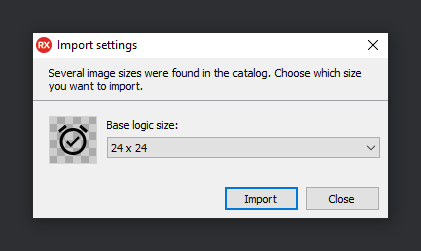
Подкраска
Данный тип ресурса изображений поддерживает подкраску. Таким образом вы можете наложить цвет на загруженное изображение. Цвет подкраски задается в редакторе одной картинки. Если вы используете подкраску, то лучше использовать белый вариант изображения.
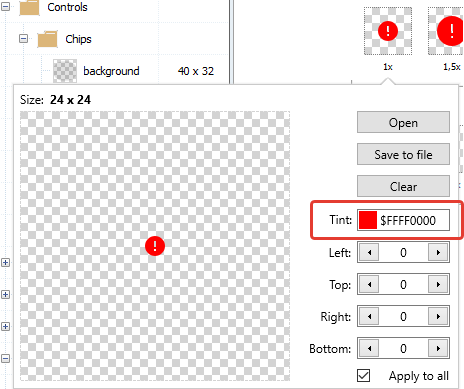
Асинхронная загрузка изображений в runtime
Очень часто мобильное приложение выводит изображения, размещенные в сети Интернет. Будь то новостная лента, список товаров или облачная галерея изображений. Физически эти изображения находятся в сети. А значит вам необходимо писать код по закачке этих изображений из Интернета, локальному хранению и отображению. Мы решили снять с ваших плеч этот груз и реализовать это прямо в библиотеке.
Если вам необходимо загрузить изображение из интернета и отобразить его в TfgImage, достаточно написать всего две строчки кода:
TfgAssetsManager.Current.AddBitmapFromUrlAsync('MyBitmap', 'https://1avatars.mds.yandex.net/get-pdb/69339/0ee6bec9-4740-4b31-9374-411abd7c1724/s1200');
fgImage1.ImageName := 'MyBitmap';
Первая строчка кода создает новый ресурс сет-картинок с именем "MyBitmap" и загружает в него картинку по URL. Вторая строчка указывает, что нужно отобразить эту картинку в fgImage1.
Код полностью асинхронный, поэтому, как только изображение будет загружено, библиотека автоматически отобразит его в fgImage1.
Если вы хотите контролировать процесс загрузки изображения, то рассмотрите передачу лямбда функции вторым параметром в AddBitmapFromUrlAsync и сохраните IAsyncResult для возможности отмены загрузки.
Шрифт
Данный тип ресурса предназначен для использования своих файлов шрифтов в вашем приложении. Для этого нужно создать новый ресурс шрифта в дизайнере и загрузить в него "ttf" или "otf" файл шрифта. Затем укажите имя ресурса в качестве названия шрифта в TfgFont.FamilyName.
Пример, демонстрирующий использование шрифта "Awesome" для отображения векторных иконок можно найти в комплекте с библиотекой.
Пользовательский файл
Этот тип ресурса позволяет включить в ваше приложение любой файл. Например, это может быть файл локальной "SQLite" базы данных, текстовый файл или любой другой.
Файл распаковывается на устройство пользователя согласно правилу "Extraction Rule" в указанной локации, при первом обращении к нему. Таким образом, пока вы не запросили файл, он остается не тронутым и не влияет на скорость запуска приложения.
Поддерживаются два вида расположения распакованного файла, которые вы можете выбрать в выпадающем списке:
TfgFileLocation.DocumentsPath- Внутренняя защищенная область (не доступная другим приложениям) для хранения файлов приложенияTPath.GetDocumentsPath.TfgFileLocation.PublicPath- Публичная область для хранения общих файлов (доступна другим приложениям)TPath.GetPublicPath.
И три вида правил распаковки:
TfgExtractionRule.Overwrite- Независимо от того, был ли файл распакован ранее, файл будет распаковываться при каждом запуске приложения.TfgExtractionRule.SkipIfFileExists- Если файл уже был распакован, то повторная распаковка не происходит.TfgExtractionRule.RaiseIfFileExists- Если файл уже был распакован, то библиотека поднимет исключение.
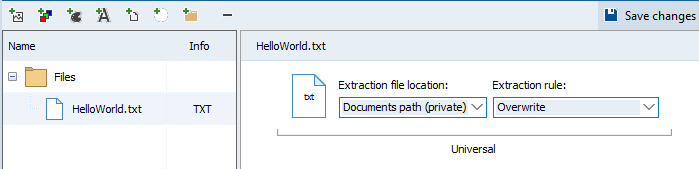
Получение доступа к файлу
Чтобы получить имя файла на устройстве, вам нужно:
- Найти ресурс по имени, заданном в дизайнере ресурсов.
- У найденного ресурса запросить имя файла Asset.FileName.
var
Asset: TfgAssetFile;
Message: string;
begin
if TfgAssetsManager.Current.Find(R.Files.FILES_HELLOWORLD_TXT, Asset) then
begin
Message := TFile.ReadAllText(Asset.FileName);
TfgDialogs.ShowMessage(Message);
end;
Использование ресурса
Использование ресурса приложения сводится к указанию его полного имени (Можно получить в дизайнере через контекстное меню "Copy full name") в соответствующих свойствах компонента. Когда вы закрываете дизайнер ресурсов среда автоматически генерирует файл Assets.Consts с константами названий ресурсов, которые можно использовать для задания ресурса во время работы приложения.
type
/// <summary>Константы с идентификаторами ресурсов приложения.</summary>
TfgAssetsConstants = record
private type
TfgThemeColors = record
const
BACKGROUND = 'Theme\Background';
ERROR = 'Theme\Error';
ON_ERROR = 'Theme\On Error';
ON_PRIMARY_DISABLED_TEXT = 'Theme\On Primary\Disabled Text';
ON_PRIMARY_DIVIDERS = 'Theme\On Primary\Dividers';
ON_PRIMARY_HINT_TEXT = 'Theme\On Primary\Hint Text';
ON_PRIMARY_ICON = 'Theme\On Primary\Icon';
ON_PRIMARY_SECONDARY_TEXT = 'Theme\On Primary\Secondary Text';
ON_PRIMARY_TEXT = 'Theme\On Primary\Text';
ON_SECONDARY_DISABLED_TEXT = 'Theme\On Secondary\Disabled Text';
ON_SECONDARY_DIVIDERS = 'Theme\On Secondary\Dividers';
ON_SECONDARY_HINT_TEXT = 'Theme\On Secondary\Hint Text';
ON_SECONDARY_ICON = 'Theme\On Secondary\Icon';
ON_SECONDARY_SECONDARY_TEXT = 'Theme\On Secondary\Secondary Text';
ON_SECONDARY_TEXT = 'Theme\On Secondary\Text';
PRIMARY_COLOR = 'Theme\Primary\Color';
PRIMARY_DARK_PRIMARY = 'Theme\Primary\Dark Primary';
PRIMARY_LIGHT_PRIMARY = 'Theme\Primary\Light Primary';
SECONDARY_COLOR = 'Theme\Secondary\Color';
SECONDARY_DARK_COLOR = 'Theme\Secondary\Dark Color';
SECONDARY_LIGHT_COLOR = 'Theme\Secondary\Light Color';
SURFACE = 'Theme\Surface';
TEXT_DISABLED_TEXT = 'Theme\Text\Disabled Text';
TEXT_DIVIDERS = 'Theme\Text\Dividers';
TEXT_HINT_TEXT = 'Theme\Text\Hint Text';
TEXT_ICON = 'Theme\Text\Icon';
TEXT_SECONDARY_TEXT = 'Theme\Text\Secondary Text';
TEXT_TEXT = 'Theme\Text\Text';
end;
TfgTheme = record
/// <summary>Идентификаторы ресурсов с цветами темы.</summary>
class var Color: TfgThemeColors;
end;
public
/// <summary>Идентификаторы ресурсов темы.</summary>
class var Theme: TfgTheme;
end;
var
R: TfgAssetsConstants;